

如果您嘗試將備份目標設定配置到一個抽取式裝置中,且您無法成功儲存設定,其原因可能是本機安全性原則設定造成的。 若這個問題發生,請執行下列疑難排解程序:
附註:這個問題可能發生在許多情況下,如當您嘗試瀏覽一個目標或儲存備份目標設定時。
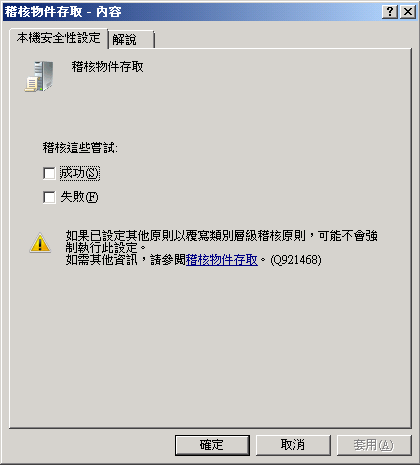
gpresult /H C:\gpresult.html
電腦詳細資料 -> 設定 -> 原則 -> Windows 設定 -> 安全性設定 -> 本機原則\稽核原則 -> 稽核物件存取。
附註:針對 Windows 7 作業系統,C:\gpresult.html 檔案中 [稽核] 物件存取的位置稍有不同,可於導覽路徑中以「電腦配置」取代「電腦詳細資料 -> 設定」。
如果問題持續發生,請使用即時交談與 CA Support 連絡。 可供您與 CA ARCserve D2D 技術支援團隊進行對話,立刻提出您的考量和問題,同時還能繼續存取該產品。
|
Copyright © 2013 CA.
All rights reserved.
|
|